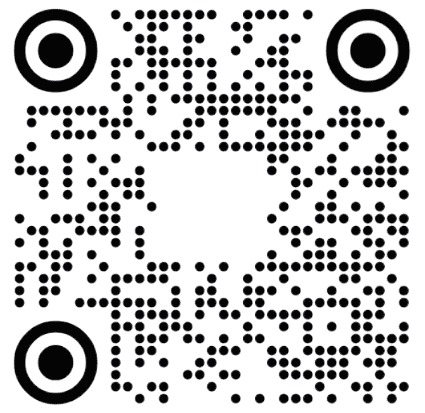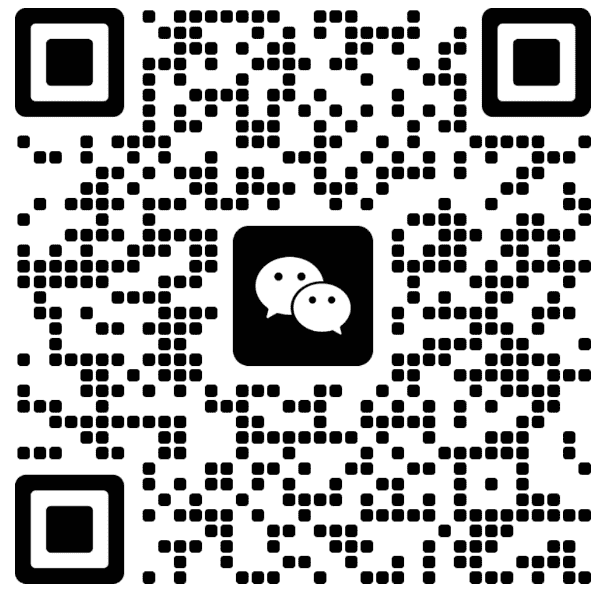必应翻译(Bing Translator)是微软推出的免费全功能多语言翻译平台,核心定位是 “让跨语言沟通‘零成本、零门槛’”—— 无论是学生翻译外语作业、职场人处理多语言文档,还是旅行者与海外当地人实时对话,或是需要快速翻译网页内容,都能通过其简洁的操作与稳定的技术实现。平台依托微软全球技术生态,支持 100 + 语言互译(含主流语言与小众语种),覆盖 “文本、图片、语音、文档、对话” 五大核心场景,无需注册即可免费使用,适配电脑端、移动端网页及浏览器插件,是兼顾 “日常轻量使用” 与 “办公基础需求” 的国民级翻译工具。
功能围绕 “全场景翻译 + 便捷交互” 展开,聚焦免费、易用、多形态支持,覆盖从输入到输出的全流程需求:
- 文本翻译(精准高效):支持直接输入或粘贴文本(短句、段落、专业内容),自动检测源语言(无需手动选择),100 + 语言互译(如中译英、日译法、西译俄等),译文可实时预览,还能点击 “发音” 按钮听标准读音(支持男女声切换、语速调节),适配外语学习(单词发音、句子理解)、日常沟通(发消息前翻译)等场景;
- 图片翻译(场景化识别):通过 “拍照翻译” 或 “上传图片” 功能,自动识别图片中的文字(如路牌、菜单、商品包装、海报),精准提取并翻译,支持手动框选重点区域(避免无关文字干扰),适配旅行(看外语路牌 / 菜单)、购物(读海外商品说明)等无文本场景;
- 语音翻译(实时转译):按住麦克风说话(支持多语言语音输入),系统实时将语音转为文本并翻译,还能播放译文语音,支持 “对话模式”(轮流输入双方语音,自动切换源语言与目标语言),解决 “不会说外语也能沟通” 的痛点,如海外打车、问路时快速交流。
- 文档翻译(保留排版):支持上传 Word(.docx)、PDF、TXT 格式文档,一键翻译全文档内容,自动保留原文排版(字体、表格、图片位置、段落结构),无需翻译后重新调整格式,适配办公场景(处理多语言合同、报告)、学习场景(翻译外文教材、论文),翻译后的文档可直接下载使用;
- 网页翻译(插件便捷化):提供浏览器插件(支持 Chrome、Edge 等主流浏览器),安装后点击插件即可一键翻译当前网页(如英文新闻、海外购物网站),支持自动翻译指定语言网页(如 “默认将所有日文网页译为中文”),还能切换 “原文 / 译文对照模式”,方便边看边学,提升海外信息浏览效率。
- 实时对话翻译(多轮沟通):进入 “对话” 模式,设置双方使用的语言(如 “我方中文 – 对方英语”),双方轮流语音或文本输入,系统实时翻译并展示,支持多轮对话记录保存(可复制或导出),适配跨境商务洽谈(线上简单沟通)、跨国亲友聊天等场景,无需依赖专业翻译人员;
- 附加实用功能:提供 “词典查询”(点击译文中的单词,查看词性、例句、同义词)、“译文复制 / 分享”(一键复制译文,或分享至社交平台、邮件)、“翻译历史记录”(自动保存近期翻译内容,方便回溯查看),满足用户从 “翻译” 到 “学习”“分享” 的延伸需求。
- 全平台便捷访问:支持电脑端网页直接使用(无需下载)、移动端网页适配(手机浏览器打开即可用)、浏览器插件快速调用,无需注册账号,打开即可翻译,降低使用门槛;
- 完全免费无限制:所有核心功能(文本 / 图片 / 语音 / 文档翻译、对话模式)均免费使用,无翻译次数、字数限制(文档翻译支持常规大小文件),个人用户与中小企业无需承担费用,轻松满足日常需求。
- 学生轻松学外语:大学生翻译英语论文参考文献时,上传 PDF 文档一键获取译文,保留表格与公式排版,无需手动录入文字;练习口语时,用语音翻译功能对比自己的发音与标准读音,提升口语水平;
- 职场人高效办公:外贸专员处理英文采购合同,用文档翻译功能快速转为中文,保留条款格式,节省逐句翻译时间;需要浏览海外行业报告时,用浏览器插件一键译网页,快速获取关键信息;
- 旅行者解决沟通难题:出国旅行时,用图片翻译功能识别外语菜单,快速了解菜品;打车时开启对话模式,实时翻译与司机的沟通内容,避免因语言不通坐错车;
- 普通人便捷获取信息:追剧爱好者看海外剧集时,截取字幕图片翻译剧情;海淘时翻译商品详情页,了解尺寸、材质等信息,避免买错商品。
覆盖个人生活、学习、办公、跨境沟通等多维度需求:
- 学习场景:外语作业翻译、外文教材 / 论文处理、单词发音练习、语法理解(通过译文对比原文);
- 日常场景:旅行沟通(问路、点餐)、海淘购物(商品说明翻译)、海外影视 / 音乐内容理解(字幕 / 歌词翻译)、跨国亲友聊天(实时对话);
- 办公场景:多语言文档处理(合同、报告、邮件)、海外客户简单沟通(文本 / 语音翻译)、行业信息获取(网页翻译海外资讯);
- 特殊场景:小众语种翻译(如泰语、越南语等)、临时跨境沟通(如海外展会简单交流)、无障碍辅助(帮外语能力弱的人理解信息)。
-
文本翻译流程:
- 打开必应翻译网页,在输入框粘贴或输入文本(如 “Where is the nearest subway station?”);
- 系统自动检测源语言(此处为英语),选择目标语言(如中文);
- 实时生成译文(“最近的地铁站在哪里?”),可点击 “发音” 听读音,点击 “复制” 使用译文。
-
图片翻译流程:
- 点击页面 “图片” 选项,选择 “上传图片”(如拍好的外语菜单照片)或 “拍照”(实时拍摄路牌);
- 系统自动识别图片中的文字并翻译,可手动拖动框选需要翻译的区域,查看对应译文。
-
文档翻译流程:
- 点击 “文档” 选项,上传 Word 或 PDF 文件(支持常规大小);
- 选择源语言与目标语言,点击 “翻译”,等待几秒至几十秒(视文档长度);
- 翻译完成后,点击 “下载” 获取保留排版的译文文档。
-
浏览器插件翻译流程:
- 在 Chrome/Edge 浏览器应用商店搜索 “必应翻译” 插件并安装;
- 打开需要翻译的网页(如英文新闻网),点击浏览器右上角插件图标;
- 选择 “翻译当前网页”,即可查看全页译文,也可切换 “原文与译文对照” 模式。